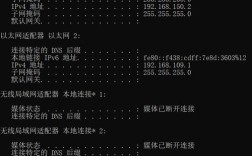打开IE浏览器的命令是许多用户在日常操作中可能会用到的功能,尤其是在需要兼容特定旧版网页或企业内部系统时,IE浏览器(Internet Explorer)作为微软曾经的主流浏览器,虽然现在逐渐被Microsoft Edge取代,但在某些场景下仍具有不可替代的作用,以下是关于打开IE浏览器命令的详细说明,包括多种方法、适用场景及注意事项。
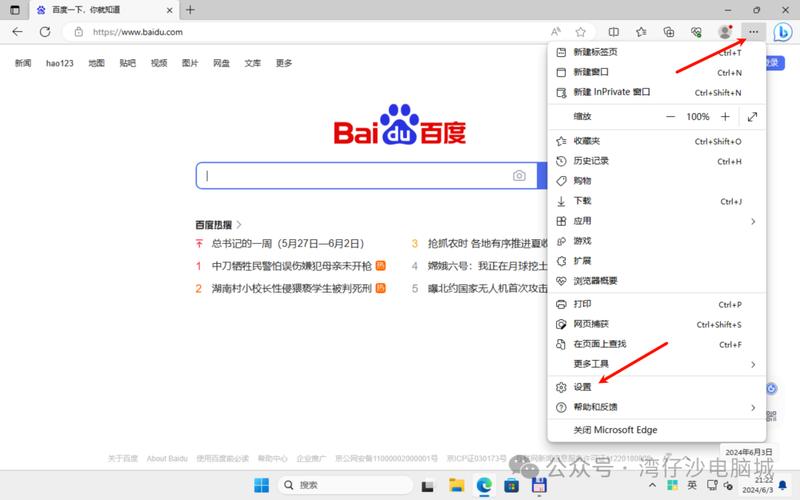
在Windows操作系统中,打开IE浏览器最直接的方式是通过运行命令,具体操作是按下键盘上的“Win + R”组合键,打开“运行”对话框,然后在输入框中输入“iexplore”或“iexplore.exe”,点击“确定”即可启动IE浏览器,这里的“iexplore”是IE浏览器的可执行文件名,后缀“.exe”可以省略,系统会自动识别,用户也可以在命令提示符(CMD)中输入相同命令来打开IE,这适合需要批量操作或编写脚本的场景。
除了运行命令,用户还可以通过多种方式快速访问IE浏览器,在Windows搜索栏中直接输入“Internet Explorer”或“IE”,搜索结果中会显示浏览器图标,点击即可打开,对于经常使用IE的用户,还可以将其固定到任务栏或创建桌面快捷方式,方便一键启动,需要注意的是,不同版本的Windows系统(如Windows 10和Windows 11)在IE的默认显示位置上可能存在差异,部分新版本系统甚至需要手动从“功能”中启用IE浏览器。
IE浏览器的命令启动方式还支持一些参数,以实现特定功能,输入“iexplore -k”可以以“ kiosk模式”(全屏模式)打开IE,常用于展示或演示场景;而“iexplore http://www.example.com”则可以直接在启动后访问指定网址,这些参数的灵活运用可以提升操作效率,尤其适合IT管理员或开发者进行测试和调试。
随着微软逐步淘汰IE浏览器,用户在使用时也需注意一些限制,IE仅在Windows 10及更早版本中作为内置浏览器提供,Windows 11默认已不再包含IE,而是通过Edge的“IE模式”实现兼容,IE的安全性和性能已无法满足现代需求,建议仅在必要时使用,并尽量配合Microsoft Edge的兼容模式功能,部分旧版网站可能因技术原因无法在Edge中正常显示,此时可通过Edge的“打开IE模式”按钮临时切换到IE内核进行访问。
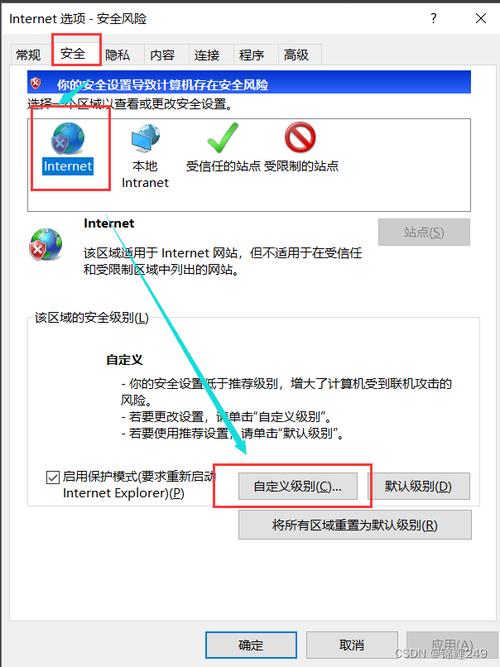
以下是不同打开方式的对比表格,供用户参考:
| 打开方式 | 操作步骤 | 适用场景 |
|---|---|---|
| 运行命令 | Win + R → 输入“iexplore” → 确定 | 快速启动,适合键盘操作 |
| 命令提示符 | 打开CMD → 输入“iexplore” → 回车 | 批量操作或脚本调用 |
| Windows搜索 | 搜索“Internet Explorer” → 点击图标 | 习惯使用搜索功能的用户 |
| 任务栏/桌面快捷方式 | 右键固定任务栏或创建桌面快捷方式 → 点击图标 | 频繁使用IE的用户 |
| 带参数启动 | 运行对话框输入“iexplore -k”或“iexplore +网址” | 需要全屏模式或直接访问网址 |
在实际使用中,用户可能会遇到一些常见问题,部分用户反映在运行命令后提示“无法找到iexplore.exe”,这通常是因为IE浏览器未正确安装或被禁用,可通过“控制面板 → 程序 → 启用或关闭Windows功能”中勾选“Internet Explorer”进行修复,如果IE启动速度缓慢,建议清理缓存或禁用不必要的插件以提升性能。
相关问答FAQs:
Q1:为什么在Windows 11中找不到IE浏览器?
A1:Windows 11默认已移除IE浏览器,但用户可通过Microsoft Edge的“IE模式”访问兼容旧版网站,具体操作是在Edge地址栏右侧点击“三个点” → 选择“更多工具” → “打开IE模式”,或直接在Edge设置中启用“允许在IE模式下重新加载网站”功能。
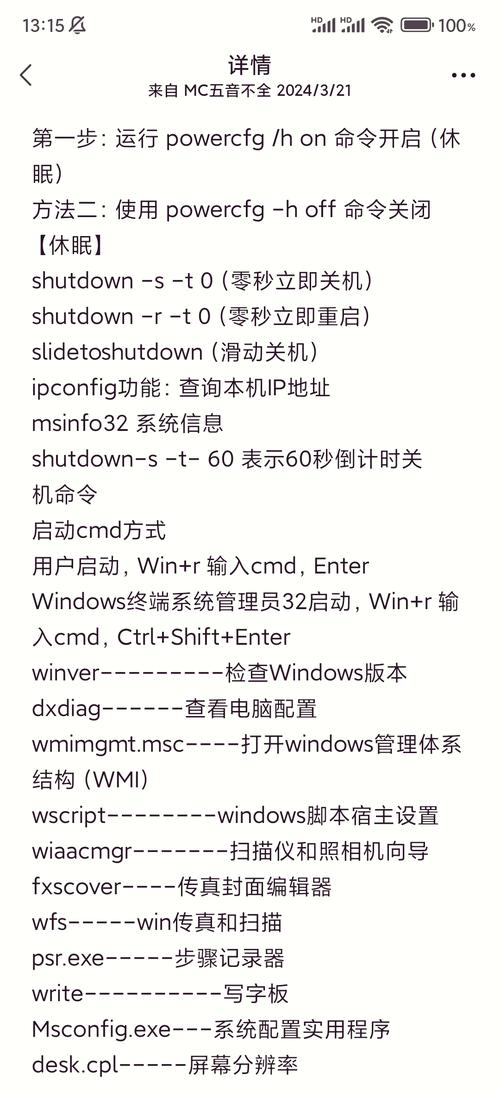
Q2:如何通过命令行以管理员身份运行IE浏览器?
A2:以管理员身份运行命令提示符(右键点击CMD → 选择“以管理员身份运行”),然后输入“iexplore”并回车即可,这种方式适用于需要修改系统设置或访问受保护资源的场景。